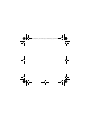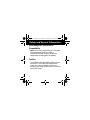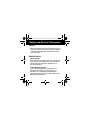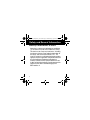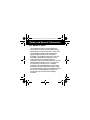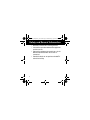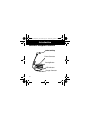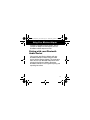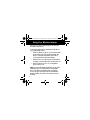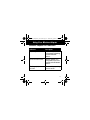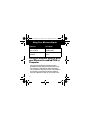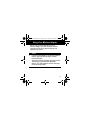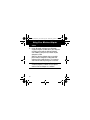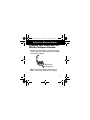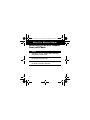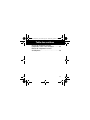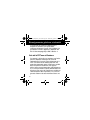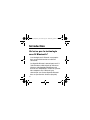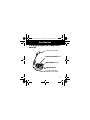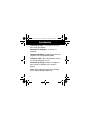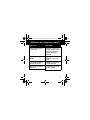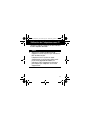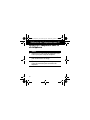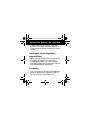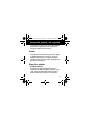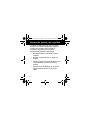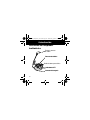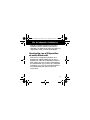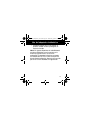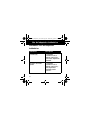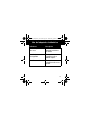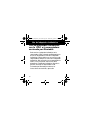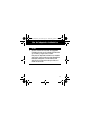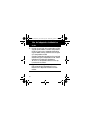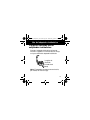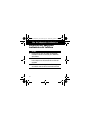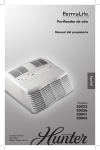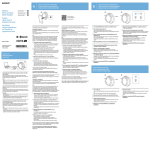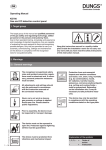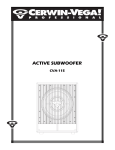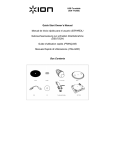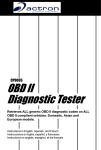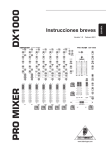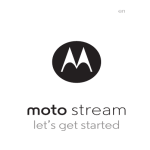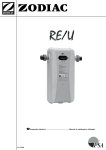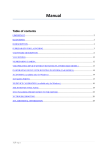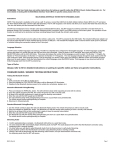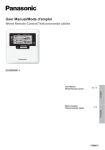Download Safety and General Information
Transcript
Wireless_adapterUG_ALL.book Page 1 Wednesday, April 28, 2004 5:55 PM Bluetooth® Wireless Adapter Casque sans fil Bluetooth® Auricular inalámbrico Bluetooth® START HERE> COMMENCEZ ICI> INICIO> Wireless_adapterUG_ALL.book Page 2 Wednesday, April 28, 2004 5:55 PM Wireless_adapterUG_ALL.book Page 1 Wednesday, April 28, 2004 5:55 PM Welcome The Motorola Bluetooth ® adapter is astonishingly advanced and simple to use. Although you are no longer connected by wires, you are connected to a growing group of leading-edge technology pioneers who are embracing the global Bluetooth movement. Motorola is actively creating Bluetooth solutions for work, play, home, life–everywhere around the globe. Thank you for choosing the Motorola Wireless Bluetooth Adapter! 6809481A68-A 1 Wireless_adapterUG_ALL.book Page 2 Wednesday, April 28, 2004 5:55 PM Contents Contents Safety and General Information . . . . . . . . . . . . . 3 Introduction . . . . . . . . . . . . . . . . . . . . . . . . . . . . . . 9 What Is Bluetooth Wireless Technology? . . . 9 Wireless Adapter Features . . . . . . . . . . . . . 10 Using Your Wireless Adapter . . . . . . . . . . . . . . 12 Quick Installation . . . . . . . . . . . . . . . . . . . . . 12 Pairing with your Bluetooth Audio Device . . 13 Using the Wireless Adapter with a Bluetooth Audio Device . . . . . . . . . . . . . . . . 15 Using the Wireless Adapter with your Bluetooth enabled PDA or Computer . . . . . 18 Charging Your Phone with the Wireless Adapter Attached . . . . . . . . . . . . . 21 Removing the Wireless Adapter from your Phone . . . . . . . . . . . . . . . . . . . . . . . . . . . . . 22 2 Wireless_adapterUG_ALL.book Page 3 Wednesday, April 28, 2004 5:55 PM Safety and General Information IMPORTANT INFORMATION ON SAFE AND EFFICIENT OPERATION. READ THIS INFORMATION BEFORE USING YOUR DEVICE. Users are not permitted to make changes or modify the device in any way. Changes or modifications not expressly approved by the party responsible for compliance could void the user’s authority to operate the equipment. See 47 CFR Sec. 15.21. This device complies with part 15 of the FCC Rules. Operation is subject to the following two conditions: (1) This device may not cause harmful interference, and (2) this device must accept any interference received, including interference that may cause undesired operation. See 47 CFR Sec. 15.19(3). 3 Wireless_adapterUG_ALL.book Page 4 Wednesday, April 28, 2004 5:55 PM Safety and General Information Electromagnetic Interference/ Compatibility Note: Nearly every electronic device is susceptible to Electromagnetic Interference (EMI) if inadequately shielded, designed, or otherwise configured for electromagnetic compatibility. Facilities To avoid EMI and/or compatibility conflicts, turn off your device in any facility where posted notices instruct you to do so. Hospitals or health care facilities may be using equipment that is sensitive to external RF energy. 4 Wireless_adapterUG_ALL.book Page 5 Wednesday, April 28, 2004 5:55 PM Safety and General Information Aircraft When instructed to do so, turn off your device when on board an aircraft. Any use of a device must be in accordance with applicable regulations per airline crew instructions. Medical Devices Hearing Aids Some devices may interfere with some hearing aids. In the event of such interference, you may want to consult with your hearing aid manufacturer to discuss alternatives. Other Medical Devices If you use any other personal medical device, consult the manufacturer of your device to determine if it is adequately shielded from RF energy. Your physician may be able to assist you in obtaining this information. 5 Wireless_adapterUG_ALL.book Page 6 Wednesday, April 28, 2004 5:55 PM Safety and General Information Industry Canada Notice to Users Operation is subject to the following two conditions: (1) This device may not cause interference and (2) This device must accept any interference, including interference that may cause undesired operation of the device. See Ref IC RSS 210 Sec. 5.11. The term “IC” before the certification/registration number signifies only that registration was performed based on a Declaration of Conformity indicating that Industry Canada technical specifications were met. It does not imply that Industry Canada approved the equipment. See Ref IC Self-Marking 6(f) and RSP-100 Sec. 4. 6 Wireless_adapterUG_ALL.book Page 7 Wednesday, April 28, 2004 5:55 PM Safety and General Information FCC Notice to Users This equipment has been tested and found to comply with the limits for a Class B digital device, pursuant to part 15 of the FCC Rules. These limits are designed to provide reasonable protection against harmful interference in a residential installation. This equipment generates, uses and can radiate radio frequency energy and, if not installed and used in accordance with the instructions, may cause harmful interference to radio communications. However, there is no guarantee that interference will not occur in a particular installation. If this equipment does cause harmful interference to radio or television reception, which can be determined by turning the equipment off and on, the user is encouraged to try to correct the interference by one or more of the following measures: 7 Wireless_adapterUG_ALL.book Page 8 Wednesday, April 28, 2004 5:55 PM Safety and General Information • Reorient or relocate the receiving antenna. • Increase the separation between the equipment and the receiver. • Connect the equipment to an outlet on a circuit different from that to which the receiver is connected. • Consult the dealer or an experienced radio/TV technician for help. 8 Wireless_adapterUG_ALL.book Page 9 Wednesday, April 28, 2004 5:55 PM Introduction What Is Bluetooth Wireless Technology? Bluetooth wireless technology propels you into a new dimension in connectivity. Bluetooth devices communicate without wires, using built-in radio transceivers that operate on a globally available radio frequency to ensure worldwide compatibility. Your Bluetooth Wireless Adapter can communicate with other Bluetooth devices within a range of approximately 10 meters (33 feet). 9 Wireless_adapterUG_ALL.book Page 10 Wednesday, April 28, 2004 5:55 PM Introduction Wireless Adapter Features Audio Jack Audio Jack Plug Plug Phone Connector Phone Connector Panning Button Paring Button 032466o LEDIndicators Indicators LED Charger Connector Charger Connector 10 Wireless_adapterUG_ALL.book Page 11 Wednesday, April 28, 2004 5:55 PM Introduction Audio Jack Plug - Plugs in to your phone’s headset jack. Phone Connector - Connects to your phone. Paring Button - Allows your phone to connect to another Bluetooth device. LED Indicators - Provide visual indication about Wireless Adapter status. Charging Connector - Plug the charger in here to power your phone or charge the wireless phone’s battery. Note: Your Wireless Adapter is powered by your Phone’s battery. 11 Wireless_adapterUG_ALL.book Page 12 Wednesday, April 28, 2004 5:55 PM Using Your Wireless Adapter Quick Installation Action 1 Insert the Wireless Adapter into phone. 2 Plug the audio cable into the headset jack on your phone. Both blue LED indicators light up during initialization. When both LED indicators turn off, initialization is complete. You are ready to pair the Wireless Adapter to a Motorola Bluetooth Audio Device such as a wireless 12 Wireless_adapterUG_ALL.book Page 13 Wednesday, April 28, 2004 5:55 PM Using Your Wireless Adapter headset or a portable wireless speaker. You can also pair the adapter to a data device such as a Bluetooth enabled computer or PDA. Pairing with your Bluetooth Audio Device You must pair your Wireless Adapter with your Bluetooth audio device before using the audio device with the Wireless Adapter. This needs to be done once for each Bluetooth audio device that is paired with the Wireless Adapter. Read your Bluetooth audio device user’s guide for pairing and operating instructions. 13 Wireless_adapterUG_ALL.book Page 14 Wednesday, April 28, 2004 5:55 PM Using Your Wireless Adapter Pairing With the Wireless Adapter and a Bluetooth audio device in close proximity: Action 1 Turn on your Bluetooth audio device and start pairing mode. 2 Press and hold the pairing button. When the right LED indicator lights up, continue holding the button until both LED indicators light up. This puts the Wireless Adapter into pairing mode, allowing it to find other Bluetooth devices. When the Wireless Adapter has successfully paired with the Bluetooth audio device, both LED indicators will rapidly flash 10 times. The Bluetooth audio device will also indicate that successful pairing was accomplished. 14 Wireless_adapterUG_ALL.book Page 15 Wednesday, April 28, 2004 5:55 PM Using Your Wireless Adapter The Wireless Adapter is compatible with Bluetooth audio devices with pass key numbers "0000" and "1234". Using the Wireless Adapter with a Bluetooth Audio Device When your Bluetooth audio device is turned on and paired with the Wireless Adapter, the Wireless Adapter's two LED indicators flash together to show that the Bluetooth audio device is connected to the Wireless Adapter. You are now ready to place a call. Now, all audio is routed to your Bluetooth audio device rather than to the phone’s ear piece. As you are placing the call you should hear the keypad presses through your Bluetooth audio device. When you are on a call, the LED indicators flash alternately. 15 Wireless_adapterUG_ALL.book Page 16 Wednesday, April 28, 2004 5:55 PM Using Your Wireless Adapter You can also answer and hangup a call with your Bluetooth audio device. Pressing the button on the Bluetooth audio device has the following effects: • When the phone is not on a call, a short button press displays the last number dialed on the phone. A second short button press within 15 seconds will then dial that number. • When there is an incoming call and the phone is ringing, a short button press answers the call. • When the phone is on a call, a long button press ends the call. Note: On some Bluetooth audio devices two short button presses are substituted for a long button press. The Wireless Adapter does not support 3-way calling or voice dial from the multifunction button. Disable voice dial in the Headset menu in Settings. 16 Wireless_adapterUG_ALL.book Page 17 Wednesday, April 28, 2004 5:55 PM Using Your Wireless Adapter Wireless Adapter LED Indicators Indicators Description on (steady) Wireless Adapter is in pairing mode and looking for other Bluetooth devices. Quick alternate flashes Wireless Adapter is in paring mode and can be found by other Bluetooth devices. Flashing rapidly ten times Wireless Adapter pairing was successful. 17 Wireless_adapterUG_ALL.book Page 18 Wednesday, April 28, 2004 5:55 PM Using Your Wireless Adapter Indicators Description Flashing together every three seconds Wireless adapter is in standby mode. Flashing alternately smoothly Wireless Adapter is on a call. Using the Wireless Adapter with your Bluetooth enabled PDA or Computer You must pair the Wireless Adapter with your Bluetooth enabled computer or PDA before using the computer or PDA with the Wireless Adapter. This needs to be done only once for each computer or PDA that is paired with the Wireless Adapter. Only one computer or PDA can be used at a time, 18 Wireless_adapterUG_ALL.book Page 19 Wednesday, April 28, 2004 5:55 PM Using Your Wireless Adapter but you can pair up to eight devices to the Wireless Adapter. See your Bluetooth enabled computer or PDA user's guide for pairing and operation instructions. Action 1 Press the pairing button on the Wireless Adapter until the right LED indicator lights and then release the button. This puts the Wireless Adapter into pairing mode allowing it to be found by other Bluetooth devices. The LED indicators will flash alternately to indicate paring mode. 19 Wireless_adapterUG_ALL.book Page 20 Wednesday, April 28, 2004 5:55 PM Using Your Wireless Adapter Action 2 Initiate Bluetooth pairing on your Bluetooth enabled computer or PDA. When your computer or PDA is pairing with the Wireless Adapter, enter "0000" as the pass key number on your computer or PDA. When the Wireless Adapter has successfully paired with the computer or PDA, both LED indicators flash rapidly10 times. The computer also indicates that the pairing was successful. 3 Follow the instructions for your Bluetooth enabled computer or PDA to use your phone with the Wireless Adapter as a modem. 20 Wireless_adapterUG_ALL.book Page 21 Wednesday, April 28, 2004 5:55 PM Using Your Wireless Adapter Charging Your Phone with the Wireless Adapter Attached While the Wireless Adapter is attached, plug your charger into the three-pin connector on the bottom of the Wireless Adapter. o66423 0 040140o Release Tab Release Tab Facing Down Facing Down Note: The Wireless Adapter does not have a battery and therefore does not need charging. 21 Wireless_adapterUG_ALL.book Page 22 Wednesday, April 28, 2004 5:55 PM Using Your Wireless Adapter Removing the Wireless Adapter from your Phone Action 1 Unplug the Wireless Adapter audio cable from your phone’s headset jack. 2 Gently press down on the Wireless Adapter near the charger plug connector. 3 Gently pull the Wireless Adapter straight out of the phone accessory connector. 22 Wireless_adapterUG_ALL.book Page 23 Wednesday, April 28, 2004 5:55 PM Bienvenue L’adaptateur Bluetooth ® de Motorola est étonnamment évolué et facile à utiliser. Même si vous ne vous connectez plus à l’aide de fils, vous êtes connectés à groupe sans cesse plus grand de pionniers des technologies de pointe qui adoptent le mouvement mondial Bluetooth . Motorola est un créateur actif de solutions Bluetooth pour le travail, les loisirs, la maison et la vie, et ce, partout sur la planète. Merci d’avoir choisi l’adaptateur sans fil Bluetooth de Motorola! 23 Wireless_adapterUG_ALL.book Page 24 Wednesday, April 28, 2004 5:55 PM Table des matières Table des matières Renseignements généraux et sécurité . . . 26 Introduction . . . . . . . . . . . . . . . . . . . . . . . . . . . 32 Qu’est-ce que la technologie sans fil Bluetooth? . . . . . . . . . . . . . . . . . . . . . . . 32 Caractéristiques de l’adaptateur sans fil . . . . . . . . . . . . . . . . . . . . . . . . . . 33 Utilisation de l’adaptateur sans fil . . . . . . . 35 Installation rapide . . . . . . . . . . . . . . . . . . 35 Appariement avec votre dispositif audio Bluetooth . . . . . . . . . . . . . . . . . . . 36 Utilisation de l’adaptateur sans fil avec un dispositif audio Bluetooth . . . . . 38 Utilisation de l’adaptateur sans fil avec votre ordinateur ou votre ANP compatible Bluetooth . . . . . . . . . . . . . . . 42 24 Wireless_adapterUG_ALL.book Page 25 Wednesday, April 28, 2004 5:55 PM Table des matières Charge du téléphone lorsque l’adaptateur sans fil est connecté . . . . . . 45 Retrait de l’adaptateur sans fil du téléphone . . . . . . . . . . . . . . . . . . . . . 46 25 Wireless_adapterUG_ALL.book Page 26 Wednesday, April 28, 2004 5:55 PM Renseignements généraux et sécurité RENSEIGNEMENTS IMPORTANTS POUR UN FONCTIONNEMENT SÛR ET EFFICACE. LISEZ CES RENSEIGNEMENTS AVANT D’UTILISER VOTRE DISPOSITIF. Les utilisateurs ne sont pas autorisés à apporter des modifications de quelque nature que ce soit. Toute modification non expressément approuvée par les autorités responsables de la conformité du produit aux normes peut annuler le droit d’utilisation de l’appareil par l’utilisateur. Voir 47 CFR Sec. 15.21. Cet appareil est conforme à la Partie 15 des règlements de la FCC. L’utilisation de l’appareil doit répondre aux deux conditions suivantes : (1) Cet appareil ne doit pas émettre de brouillage nuisible, 26 Wireless_adapterUG_ALL.book Page 27 Wednesday, April 28, 2004 5:55 PM Renseignements généraux et sécurité et (2) cet appareil doit accepter toute interférence, y compris toute interférence qui pourrait occasionner un fonctionnement inopportun. Voir 47 CFR Sec. 15,19(3). Interférence électromagnétique/ compatibilité Nota : Pratiquement tout dispositif électronique peut être sujet à l’interférence électromagnétique s’il n’est pas adéquatement protégé ou conçu, ou s’il n’est pas configuré pour la compatibilité électromagnétique. Installations Afin d’éviter l’interférence électromagnétique et les problèmes de compatibilité, mettez votre dispositif hors tension lorsque des avis vous demandent de le 27 Wireless_adapterUG_ALL.book Page 28 Wednesday, April 28, 2004 5:55 PM Renseignements généraux et sécurité faire. Il est possible que les hôpitaux et les établissements de santé utilisent du matériel sensible à l’énergie radioélectrique extérieure. Avions À bord d’un avion, mettez votre dispositif hors tension lorsqu’on vous demande de le faire. Utilisez toujours votre dispositif en respectant les règlements applicables que l’équipage vous demande de suivre. Appareils médicaux Prothèses auditives Certains dispositifs peuvent causer de l’interférence avec quelques prothèses auditives. Le cas échéant, veuillez consulter votre fabricant de prothèses auditives afin de vérifier s’il est possible d’utiliser un autre modèle de prothèse. 28 Wireless_adapterUG_ALL.book Page 29 Wednesday, April 28, 2004 5:55 PM Renseignements généraux et sécurité Autres appareils médicaux personnels Si vous utilisez tout autre appareil médical personnel, consultez le fabricant pour savoir si l’appareil est convenablement protégé contre l’énergie RF. Votre médecin peut vous aider à trouver cette information. Avis d’Industrie Canada aux utilisateurs L’utilisation de l’appareil doit répondre aux deux conditions suivantes : (1) Cet appareil ne doit pas émettre d’interférence, et (2) cet appareil doit accepter toute interférence, y compris toute interférence qui pourrait occasionner un fonctionnement inopportun. Voir Réf IC RSS 210 Sec. 5.11. L’acronyme « IC » qui figure devant le numéro de certification/d’enregistrement signifie seulement que l’enregistrement a été effectué selon 29 Wireless_adapterUG_ALL.book Page 30 Wednesday, April 28, 2004 5:55 PM Renseignements généraux et sécurité la Déclaration de conformité indiquant que le dispositif est conforme aux spécifications techniques d’Industrie Canada. Cela n’indique pas qu’Industrie Canada a approuvé le dispositif. Voir Réf. IC Auto-marquage 6(f) et RSP-100 Sec. 4. Avis de la FCC aux utilisateurs Cet appareil a été testé et est conforme aux limites pour les dispositifs numériques de Classe B conformément à la partie 15 des règlements de la FCC. Ces limites ont été établies pour offrir une protection raisonnable contre l’interférence nuisible dans les bâtiments résidentiels. Cet appareil génère, utilise et peut émettre des radio-fréquences et, s’il n’est pas installé et utilisé conformément aux directives, peut causer de l’interférence nuisible aux communications radio. Cependant, il n’y a aucune garantie d’absence de toute interférence dans une 30 Wireless_adapterUG_ALL.book Page 31 Wednesday, April 28, 2004 5:55 PM Renseignements généraux et sécurité installation donnée. Si l’appareil cause de l’interférence nuisible à la réception des postes de radio ou de télévision, ce qui peut être déterminé en mettant l’appareil hors tension puis sous tension, il est recommandé que l’utilisateur tente de prévenir cette interférence de l’une des manières suivantes : • réorienter ou rediriger l’antenne de réception; • augmenter la distance entre l’appareil et le récepteur; • brancher l’appareil dans une prise d’un circuit différent de celui auquel est branché le récepteur; • communiquer avec le détaillant ou avec un technicien qualifié en radio/tv pour obtenir de l’aide. 31 Wireless_adapterUG_ALL.book Page 32 Wednesday, April 28, 2004 5:55 PM Introduction Qu’est-ce que la technologie sans fil Bluetooth? La technologie sans fil Bluetooth vous propulse dans une nouvelle dimension en matière de connectivité. Les dispositifs Bluetooth communiquent sans fil à l’aide d’émetteurs radio intégrés qui utilisent une fréquence radio disponible mondialement afin d’assurer une compatibilité à l’échelle de la planète. Votre adaptateur sans fil Bluetooth peut communiquer avec d’autres dispositifs Bluetooth dans un rayon d’environ 10 mètres (33 pieds). 32 Wireless_adapterUG_ALL.book Page 33 Wednesday, April 28, 2004 5:55 PM Introduction Caractéristiques de l’adaptateur sans fil Fiche de prise audio Audio Jack Plug Phone Connector Connecteur du téléphone Touche d’appariement Paring Button 032466o Indicateurs à DEL LED Indicators Charger Connector Connecteur de charge 33 Wireless_adapterUG_ALL.book Page 34 Wednesday, April 28, 2004 5:55 PM Introduction Fiche de prise audio - se connecte dans la prise pour casque du téléphone. Connecteur du téléphone - se connecte au téléphone. Touche d’appariement - permet de connecter votre téléphone à un autre dispositif Bluetooth. Indicateurs à DEL - donne des indications visuelles sur l’état de l’adaptateur sans fil. Connecteur de charge - Branchez le chargeur ici pour alimenter le téléphone ou en charger la batterie. Nota : Votre adaptateur sans fil est alimenté par la batterie de votre téléphone. 34 Wireless_adapterUG_ALL.book Page 35 Wednesday, April 28, 2004 5:55 PM Utilisation de l’adaptateur sans fil Installation rapide Action 1 Insérez l’adaptateur sans fil dans le téléphone. 2 Branchez le câble audio dans la prise pour casque du téléphone. Les deux indicateurs à DEL bleus s’allument pendant l’initialisation. Lorsque les deux indicateurs à DEL s’éteignent, l’initialisation est terminée. 35 Wireless_adapterUG_ALL.book Page 36 Wednesday, April 28, 2004 5:55 PM Utilisation de l’adaptateur sans fil Vous pouvez maintenant apparier l’adaptateur sans fil à un dispositif audio Bluetooth de Motorola, comme un casque sans fil ou un haut-parleur sans fil portable. Vous pouvez également apparier l’adaptateur à un dispositif de données, comme un ordinateur ou un ANP compatible Bluetooth. Appariement avec votre dispositif audio Bluetooth Vous devez apparier votre adaptateur sans fil avec votre dispositif audio Bluetooth avant d’utiliser ce dernier avec l’adaptateur sans fil. Cet appariement doit être effectué une fois pour chaque dispositif audio Bluetooth apparié à l’adaptateur sans fil. Lisez les directives d’appariement et d’utilisation dans votre guide de l’utilisateur du dispositif audio Bluetooth. 36 Wireless_adapterUG_ALL.book Page 37 Wednesday, April 28, 2004 5:55 PM Utilisation de l’adaptateur sans fil Appariement En plaçant l’adaptateur sans fil près du dispositif audio Bluetooth : Action 1 Mettez le dispositif audio Bluetooth sous tension et lancez le mode d’appariement. 2 Tenez la touche d’appariement enfoncée. Continuez de tenir la touche enfoncée après que l’indicateur à DEL rouge se soit allumé et jusqu’à ce que les deux indicateur à DEL s’allument. L’adaptateur sans fil est alors en mode d’appariement, ce qui lui permet de trouver les autres dispositifs Bluetooth. Si l’appariement de l’adaptateur sans fil et du dispositif audio Bluetooth a réussi, les deux indicateurs à DEL clignoteront rapidement 10 fois. 37 Wireless_adapterUG_ALL.book Page 38 Wednesday, April 28, 2004 5:55 PM Utilisation de l’adaptateur sans fil Le dispositif audio Bluetooth indiquera également que l’appariement a réussi. L’adaptateur sans fil est compatible avec les dispositifs audio Bluetooth dont le numéro passepartout est « 0000 » ou « 1234 ». Utilisation de l’adaptateur sans fil avec un dispositif audio Bluetooth Lorsque votre dispositif audio Bluetooth est sous tension et apparié à l’adaptateur sans fil, les deux indicateurs à DEL de l’adaptateur sans fil clignotent ensemble pour montrer que le dispositif audio Bluetooth est connecté à l’adaptateur sans fil. Vous pouvez maintenant acheminer un appel. Dorénavant, tout l’audio est dirigé vers le dispositif audio Bluetooth plutôt qu’à l’écouteur du téléphone. 38 Wireless_adapterUG_ALL.book Page 39 Wednesday, April 28, 2004 5:55 PM Utilisation de l’adaptateur sans fil Pendant l’acheminement des appels, vous devriez entendre les tonalités des touches dans le dispositif audio Bluetooth. En cours d’appel, les indicateurs à DEL clignotent en alternance. Vous pouvez également répondre à un appel et y mettre fin à l’aide du dispositif audio Bluetooth. L’enfoncement de la touche du dispositif audio Bluetooth donne les résultats suivants : • Lorsque le téléphone n’est pas en cours d’appel, l’enfoncement rapide de la touche affiche le dernier numéro composé au téléphone. Un second enfoncement rapide de cette touche dans les 15 secondes qui suivent composera ce numéro. • Lorsque vous recevez un appel et que le téléphone sonne, appuyez rapidement sur cette touche pour répondre à l’appel. 39 Wireless_adapterUG_ALL.book Page 40 Wednesday, April 28, 2004 5:55 PM Utilisation de l’adaptateur sans fil • En cours d’appel, l’enfoncement long de la touche met fin à l’appel. Nota : Sur certains dispositifs audio Bluetooth, un enfoncement long remplace deux enfoncements rapides. L’adaptateur sans fil n’offre pas les fonctions d’appel à trois et de composition vocale à partir de la touche multifonction. Désactivez la composition vocale dans l’option Casque du menu Réglages. Indicateurs à DEL de l’adaptateur sans fil Indicateurs allumé (en continu) 40 Description L’adaptateur sans fil est en mode d’appariement et recherche d’autres dispositifs Bluetooth. Wireless_adapterUG_ALL.book Page 41 Wednesday, April 28, 2004 5:55 PM Utilisation de l’adaptateur sans fil Indicateurs Clignotements rapides en alternance Description L’adaptateur sans fil est en mode d’appariement et peut être trouvé par d’autres dispositifs Bluetooth. Dix clignotements rapides L’appariement de l’adaptateur sans fil a réussi. Clignotement commun aux trois secondes L’adaptateur sans fil est en mode d’attente. Clignotements lents en alternance L’adaptateur sans fil est en cours d’appel. 41 Wireless_adapterUG_ALL.book Page 42 Wednesday, April 28, 2004 5:55 PM Utilisation de l’adaptateur sans fil Utilisation de l’adaptateur sans fil avec votre ordinateur ou votre ANP compatible Bluetooth Vous devez apparier l’adaptateur sans fil avec votre ordinateur ou votre ANP compatible Bluetooth avant d’utiliser ces derniers avec l’adaptateur sans fil. Ce pairage doit être effectué une seule fois pour chaque ordinateur ou ANP apparié à l’adaptateur sans fil. Un seul ordinateur ou ANP peut être utilisé à la fois, mais vous pouvez apparier jusqu’à huit dispositifs avec l’adaptateur sans fil. Pour connaître les directives d’utilisation et d’appariement, 42 Wireless_adapterUG_ALL.book Page 43 Wednesday, April 28, 2004 5:55 PM Utilisation de l’adaptateur sans fil consultez le guide de l’utilisateur de votre ordinateur ou ANP compatible Bluetooth. Action 1 Appuyez sur la touche d’appariement de l’adaptateur sans fil jusqu’à ce que l’indicateur à DEL de droite s’allume. L’adaptateur sans fil est alors en mode d’appariement, ce qui lui permet d’être trouvé par les autres dispositifs Bluetooth. Les indicateurs à DEL clignoteront en alternance pour indiquer que l’adaptateur est en mode d’appariement. 43 Wireless_adapterUG_ALL.book Page 44 Wednesday, April 28, 2004 5:55 PM Utilisation de l’adaptateur sans fil Action 2 Lancez l’appariement Bluetooth sur votre ordinateur ou votre ANP compatible Bluetooth. Pendant l’appariement de votre ordinateur ou ANP avec l’adaptateur sans fil, entrez le numéro passe-partout « 0000 » sur votre ordinateur ou ANP. Si l’appariement de l’adaptateur sans fil et de l’ordinateur ou ANP a réussi, les deux indicateurs à DEL clignoteront rapidement 10 fois. L’ordinateur indique également que l’appariement a réussi. 3 Suivez les directives de votre ordinateur ou ANP compatible Bluetooth pour utiliser votre téléphone avec l’adaptateur sans fil comme modem. 44 Wireless_adapterUG_ALL.book Page 45 Wednesday, April 28, 2004 5:55 PM Utilisation de l’adaptateur sans fil Charge du téléphone lorsque l’adaptateur sans fil est connecté Lorsque l’adaptateur sans fil est fixé au téléphone, branchez le chageur dans le connecteur à trois broches situé au bas de l’adaptateur sans fil. o66423 0 040140o Loquet Releasede Tab Facing Down déclenchement Nota : L’adaptateur sans fil ne contient pas de batterie et n’a donc pas besoin d’être chargé. 45 Wireless_adapterUG_ALL.book Page 46 Wednesday, April 28, 2004 5:55 PM Utilisation de l’adaptateur sans fil Retrait de l’adaptateur sans fil du téléphone Action 1 Débranchez le câble audio de l’adaptateur sans fil de la prise pour casque du téléphone. 2 Appuyez doucement sur l’adaptateur sans fil près du connecteur de charge. 3 Tirez doucement et également l’adaptateur sans fil hors du connecteur pour accessoires du téléphone. 46 Wireless_adapterUG_ALL.book Page 47 Wednesday, April 28, 2004 5:55 PM Bienvenido El adaptador Motorola Bluetooth ® es sorprendentemente avanzado y simple de usar. Aunque ya no está conectado por medio de cables, está conectado a un grupo cada vez mayor de pioneros en tecnología de vanguardia que se suman al movimiento global Bluetooth . Motorola crea activamente soluciones Bluetooth para el trabajo, el entretenimiento, el hogar y la vida, en cualquier parte alrededor del mundo. Gracias por elegir el adaptador Bluetooth inalámbrico de Motorola. 47 Wireless_adapterUG_ALL.book Page 48 Wednesday, April 28, 2004 5:55 PM Contenido Contenido Información general y de seguridad . . . . . . . . .49 Introducción . . . . . . . . . . . . . . . . . . . . . . . . . . . .55 ¿Qué es la tecnología inalámbrica Bluetooth? . .55 Funciones del adaptador inalámbrico . . . . . . . . .56 Uso del adaptador inalámbrico . . . . . . . . . . . . .58 Instalación rápida. . . . . . . . . . . . . . . . . . . . . . . . .58 Asociación con el Dispositivo de audio Bluetooth . . . . . . . . . . . . . . . . . . . . . . . . . . . . . . .59 Uso del adaptador inalámbrico con un dispositivo de audio Bluetooth . . . . . . . . . . . .61 Uso del adaptador inalámbrico con la PDA o la computadora accionada por Bluetooth. . . . .66 Carga del teléfono con el adaptador inalámbrico. . . . . . . . . . . . . . . . . . . . . . . . . . . . . .69 Extracción del adaptador inalámbrico del teléfono. . . . . . . . . . . . . . . . . . . . . . . . . . . . . .70 48 Wireless_adapterUG_ALL.book Page 49 Wednesday, April 28, 2004 5:55 PM Información general y de seguridad INFORMACIÓN IMPORTANTE PARA UNA OPERACIÓN SEGURA Y EFICIENTE. LEA ESTA INFORMACIÓN ANTES DE UTILIZAR EL DISPOSITIVO. No se permite a los usuarios alterar o modificar el dispositivo de ninguna forma. Las alteraciones o modificaciones no aprobadas expresamente por la parte responsable por el cumplimiento podrían anular la autoridad del usuario para operar el equipo. Consulte CFR 47 Sec. 15.21. Este dispositivo cumple con la parte 15 de las Normas de la FCC. Su funcionamiento está sujeto a las siguientes condiciones: (1) Este dispositivo no puede provocar interferencia dañina y (2) este 49 Wireless_adapterUG_ALL.book Page 50 Wednesday, April 28, 2004 5:55 PM Información general y de seguridad dispositivo debe aceptar cualquier interferencia recibida, incluso aquella que pudiera provocar un funcionamiento no deseado. Consulte CFR 47 Sec. 15.19(3). Interferencia electromagnética y compatibilidad Nota: Casi todos los dispositivos electrónicos son susceptibles de experimentar Interferencia electromagnética (EMI), si no están protegidos, diseñados o configurados en forma adecuada para tener compatibilidad electromagnética. Instalaciones Para evitar la EMI y/o conflictos de compatibilidad, apague el dispositivo en cualquier instalación en que haya avisos que así lo indiquen. Las 50 Wireless_adapterUG_ALL.book Page 51 Wednesday, April 28, 2004 5:55 PM Información general y de seguridad instalaciones de atención de salud y los hospitales pueden utilizar equipos que son sensibles a la energía de radio frecuencia externa. Aviones Cuando reciba instrucciones para hacerlo, apague el dispositivo dentro de un avión. El uso de un dispositivo debe respetar las reglamentaciones aplicables según las instrucciones impartidas por el personal de la aerolínea. Dispositivos médicos Prótesis auditivas Es posible que algunos dispositivos causen interferencia en algunas prótesis auditivas. En ese caso, solicite asesoramiento al fabricante de la prótesis auditiva para analizar las alternativas. 51 Wireless_adapterUG_ALL.book Page 52 Wednesday, April 28, 2004 5:55 PM Información general y de seguridad Otros dispositivos médicos Si usted utiliza cualquier otro dispositivo personal de uso médico, consulte al fabricante del dispositivo para determinar si está correctamente protegido contra las señales de radiofrecuencia. Su médico puede ayudarle a obtener esta información. Aviso de Industry Canada para los usuarios Su funcionamiento está sujeto a las siguientes condiciones: (1) Este dispositivo no puede provocar interferencia y (2) este dispositivo debe aceptar cualquier interferencia, incluso aquella que pudiera provocar un funcionamiento no deseado del dispositivo. Consulte Ref IC RSS 210 Sec. 5.11. El término “IC” antes del número de certificación o registro sólo significa que el registro se realizó en base a una Declaración de conformidad donde se 52 Wireless_adapterUG_ALL.book Page 53 Wednesday, April 28, 2004 5:55 PM Información general y de seguridad indicaba que se cumplieron las especificaciones técnicas de Industry Canada. No quiere decir que Industry Canada haya aprobado el equipo. Consulte Ref IC Self-Marking 6(f) y RSP-100 Sec. 4. Aviso de la FCC para los usuarios Este equipo ha sido probado y se comprobó que cumple con los límites para un dispositivo digital Clase B, en aplicación de lo dispuesto en la parte 15 de las Normas de la FCC. Estos límites están diseñados para proporcionar protección razonable contra interferencia dañina en una instalación residencial. Este equipo genera, usa y puede irradiar energía de radiofrecuencia y, si no se instala y usa de acuerdo con las instrucciones, puede causar interferencia dañina a comunicaciones por radio. Sin embargo, no se garantiza que no ocurra interferencia en una instalación en particular. Si este equipo no causa interferencia dañina en la 53 Wireless_adapterUG_ALL.book Page 54 Wednesday, April 28, 2004 5:55 PM Información general y de seguridad recepción de radio o televisión, lo que se puede descubrir encendiendo y apagando el equipo, se aconseja al usuario que intente corregir la interferencia siguiendo uno o más de los procedimientos indicados a continuación: • Reoriente o ubique en otra parte la antena receptora. • Aumente la separación entre el equipo y el receptor. • Conecte el equipo a una toma de corriente o un circuito distinto al cual está conectado el receptor. • Consulte con el distribuidor o con un técnico experimentado de radio o TV para recibir ayuda. 54 Wireless_adapterUG_ALL.book Page 55 Wednesday, April 28, 2004 5:55 PM Introducción ¿Qué es la tecnología inalámbrica Bluetooth? La tecnología inalámbrica Bluetooth le lleva a una nueva dimensión en conectividad. Los dispositivos Bluetooth se comunican sin cables, utilizando transceptores de radio incorporados que funcionan en una radio frecuencia disponible globalmente para asegurar compatibilidad en todo el mundo. El adaptador inalámbrico Bluetooth puede comunicarse con otros dispositivos Bluetooth dentro de un rango de 10 metros (33 pies) aproximadamente. 55 Wireless_adapterUG_ALL.book Page 56 Wednesday, April 28, 2004 5:55 PM Introducción Funciones del adaptador inalámbrico Enchufe conector Audio Jack Plug de audio Conector de teléfono Phone Connector Paring Botón de Button toma panorámica 032466o Indicadores LED LED Indicators Charger Connector Conector del cargador 56 Wireless_adapterUG_ALL.book Page 57 Wednesday, April 28, 2004 5:55 PM Introducción Enchufe conector de audio: se enchufa en el audífono del teléfono. Conector del teléfono: se conecta al teléfono. Botón de asociación: permite conectar otro dispositivo Bluetooth a su teléfono. Indicadores LED: proporciona indicación visual acerca del estado del adaptador inalámbrico. Conector de carga: enchufa el cargador aquí para entregar energía al teléfono o cargar la batería del teléfono inalámbrico. Nota: El adaptador inalámbrico recibe energía de la batería del teléfono. 57 Wireless_adapterUG_ALL.book Page 58 Wednesday, April 28, 2004 5:55 PM Uso del adaptador inalámbrico Instalación rápida Acción 1 Inserte el adaptador inalámbrico en el teléfono. 2 Enchufe el cable de audio en el conector para audífonos del teléfono. Ambos indicadores LED azules se encienden durante el inicio. Cuando se apagan ambos indicadores LED, se completa el inicio. Está listo para asociar el adaptador inalámbrico a un dispositivo de audio Motorola Bluethooth, por 58 Wireless_adapterUG_ALL.book Page 59 Wednesday, April 28, 2004 5:55 PM Uso del adaptador inalámbrico ejemplo un audífono inalámbrico o una bocina inalámbrica portátil. También puede asociar el adaptador a un dispositivo de datos, tales como una computadora o PDS accionada por Bluetooth. Asociación con el Dispositivo de audio Bluetooth Debe asociar el adaptador inalámbrico con el dispositivo de audio Bluetooth antes de usar el dispositivo de audio con el adaptador inalámbrico. Esto se debe hacer una vez para cada dispositivo de audio Bluetooth que se asocia con el adaptador inalámbrico. Lea la guía de usuario del dispositivo de audio Bluetooth para asociar y operar las instrucciones. 59 Wireless_adapterUG_ALL.book Page 60 Wednesday, April 28, 2004 5:55 PM Uso del adaptador inalámbrico Asociación Con el adaptador inalámbrico y un dispositivo de audio Bluetooth cerca el uno del otro: Acción 1 Active el dispositivo de audio Bluetooth e inicie el modo de asociación. 2 Mantenga oprimido el botón de asociación. Cuando se enciende el indicador LED derecho, siga oprimiendo el botón hasta que enciendan ambos indicadores LED. Esto pone el adaptador inalámbrico en modo de asociación, lo que permite buscar otros dispositivos Bluetooth. Cuando el adaptador inalámbrico se ha asociado exitosamente con el dispositivo de audio Bluetooth, 60 Wireless_adapterUG_ALL.book Page 61 Wednesday, April 28, 2004 5:55 PM Uso del adaptador inalámbrico ambos indicadores LED destellarán rápidamente 10 veces. El dispositivo de audio Bluetooth también indicará que la asociación se realizó con éxito. El adaptador inalámbrico es compatible con los dispositivos de audio Bluetooth con los números de tecla de paso “0000” y “1234”. Uso del adaptador inalámbrico con un dispositivo de audio Bluetooth Cuando se activa y asocia el dispositivo de audio Bluetooth con el adaptador inalámbrico, los dos indicadores LED del adaptador destellan juntos para mostrar que el dispositivo de audio Bluetooth está conectado al adaptador inalámbrico. Ahora está listo para hacer una llamada. En este momento, todo el audio se encamina al dispositivo de audio Bluetooth, en lugar del auricular del 61 Wireless_adapterUG_ALL.book Page 62 Wednesday, April 28, 2004 5:55 PM Uso del adaptador inalámbrico teléfono. Cuando hace la llamada, debe escuchar el teclado a través del dispositivo de audio Bluetooth. Cuando está al teléfono, los indicadores LED destellarán en forma alternada. También puede contestar y colgar la llamada con su dispositivo de audio Bluetooth. Presionar el botón en el dispositivo de audio Bluetooth tiene los siguientes efectos: • Cuando el teléfono no está haciendo una llamada, al presionar brevemente el botón aparece el último número marcado en el teléfono. Al presionar el botón brevemente una segunda vez en 15 segundos, se marcará ese número. • Cuando hay una llamada entrante y el teléfono está timbrando, al presionar el botón brevemente, se contesta la llamada. 62 Wireless_adapterUG_ALL.book Page 63 Wednesday, April 28, 2004 5:55 PM Uso del adaptador inalámbrico • Cuando el teléfono está en una llamada, al presionar el botón en forma prolongada, se termina la llamada. Nota: En algunos dispositivos de audio Bluetooth, presionar el botón dos veces brevemente es lo mismo que presionarlo una vez en forma prolongada. El adaptador inalámbrico no soporta las llamadas de tres vías ni la marcación por voz desde el botón multifunción. Desactive la marcación por voz en el menú Audífono en Programación. 63 Wireless_adapterUG_ALL.book Page 64 Wednesday, April 28, 2004 5:55 PM Uso del adaptador inalámbrico Indicadores LED del adaptador inalámbrico Indicadores Descripción activado (fijo) El adaptador inalámbrico está en modo de asociación y busca otros dispositivos Bluetooth. Destellos alternados rápidos El adaptador inalámbrico está en modo de asociación y otros dispositivos Bluetooth pueden buscarlo. 64 Wireless_adapterUG_ALL.book Page 65 Wednesday, April 28, 2004 5:55 PM Uso del adaptador inalámbrico Indicadores Descripción Destella rápidamente diez veces La asociación del adaptador inalámbrico fue exitosa. Destellan juntos cada tres segundos El adaptador inalámbrico está en modo de espera. Destello suave alternado El adaptador inalámbrico está en una llamada. 65 Wireless_adapterUG_ALL.book Page 66 Wednesday, April 28, 2004 5:55 PM Uso del adaptador inalámbrico Uso del adaptador inalámbrico con la PDA o la computadora accionada por Bluetooth Debe asociar el adaptador inalámbrico con la computadora o PDA accionada por Bluetooth antes de usar la computadora o PDA con el adaptador inalámbrico. Esto se debe hacer una vez para cada computadora o PDA que se asocia con el adaptador inalámbrico. Sólo se puede usar una computadora o PDA a la vez, pero puede asociar hasta ocho dispositivos al adaptador inalámbrico. Consulte la guía del usuario de la computadora o PDA accionadas por Bluetooth para obtener las instrucciones de asociación y operación. 66 Wireless_adapterUG_ALL.book Page 67 Wednesday, April 28, 2004 5:55 PM Uso del adaptador inalámbrico Acción 1 Oprima el botón de asociación del adaptador inalámbrico hasta que el indicador LED derecho se encienda y, luego, suelte el botón. Esto pone el adaptador inalámbrico en modo de asociación, lo que permite que otros dispositivos Bluetooth lo busquen. Los indicadores LED destellarán en forma alternada para indicar el modo de asociación. 67 Wireless_adapterUG_ALL.book Page 68 Wednesday, April 28, 2004 5:55 PM Uso del adaptador inalámbrico Acción 2 Inicio de la asociación de la computadora o PDA activada por Bluetooth. Cuando la computadora o PDA se asocia con el adaptador inalámbrico, ingrese “0000” como el número de tecla de paso en la computadora o PDA. Cuando el adaptador inalámbrico se ha asociado exitosamente con la computadora o PDA, ambos indicadores LED destellan rápidamente 10 veces. La computadora también indica que la asociación fue exitosa. 3 Siga las instrucciones para la computadora o PDA accionada por Bluetooth para usar el teléfono con el adaptador inalámbrico como módem. 68 Wireless_adapterUG_ALL.book Page 69 Wednesday, April 28, 2004 5:55 PM Uso del adaptador inalámbrico Carga del teléfono con el adaptador inalámbrico Cuando el adaptador inalámbrico está puesto, enchufe el cargador en el conector de tres clavijas, en la parte inferior del adaptador inalámbrico. o66423 0 040140o Lengüeta de liberación mirando hacia Release Tab abajo Facing Down Nota: El adaptador inalámbrico no tiene batería, por lo tanto, no necesita carga. 69 Wireless_adapterUG_ALL.book Page 70 Wednesday, April 28, 2004 5:55 PM Uso del adaptador inalámbrico Extracción del adaptador inalámbrico del teléfono Acción 1 Desenchufe el cable de audio del adaptador inalámbrico desde el conector para audífonos del teléfono. 2 Presione suavemente el adaptador inalámbrico hacia abajo cerca del conector de enchufe del cargador. 3 Tire suavemente el adaptador inalámbrico para sacarlo del conector del accesorio del teléfono. 70 Wireless_adapterUG_ALL.book Page 73 Wednesday, April 28, 2004 5:55 PM Co py rig ht Dr oit s ré se rv és D e r e c MOTOROLA and the Stylized M Logo are registered in the US Patent & Trademark Office. The Bluetooth trademarks are owned by their proprietor and used by Motorola, Inc. under license. All other product or service names are the property of their respective owners. © Motorola, Inc. 2004. MOTOROLA et le logo M stylisé sont des marques déposées au US Patent & Trademark Office. Les marques de commerce Bluetooth sont la propriété de leur détenteur et sont utilisées sous licence par Motorola, Inc. Tous les autres noms de produits et de services sont la propriété de leurs détenteurs respectifs. © Motorola, Inc. 2004. MOTOROLA y el logotipo de la M estilizada están registrados en la Oficina de patentes y marcas registradas de los Estados Unidos. Las marcas comerciales Bluetooth son de propiedad de su propietario y son utilizadas por Motorola, Inc. bajo licencia. Cualesquiera otros nombres de productos o servicios pertenecen a sus propietarios respectivos. © Motorola, Inc. 2004. Wireless_adapterUG_ALL.book Page 75 Wednesday, April 28, 2004 5:55 PM Personal Communications Sector Secteur des communications personnelles 600 North U.S. Highway 45 Libertyville, Illinois 60048 1-800-331-6456 (United States), (États-Unis), (Estados Unidos) 1-888-390-6456 (TTY/TDD United States), (TTY/TDD États-Unis), (TTY/TDD Estados Unidos) 1-800-461-4575 (Canada), (Canadá) www.motorola.com Imported to Canada by Motorola Canada Limited Markham (Ontario), L6G 1B3 Importé au Canada par Motorola Canada Limitée Markham (Ontario), L6G 1B3 Importado a Canadá por Motorola Canada Limited Markham (Ontario), L6G 1B3